Come ottenere un accesso più rapido ai servizi Google in Chrome
Varie / / February 12, 2022
Molti utenti fanno molto affidamento su Servizi Google. Incluso me. E io uso la maggior parte delle loro applicazioni web. Ora, se lo sai, c'è una barra di navigazione nera nella parte superiore di ogni sito Web di Google attraverso la quale puoi navigare facilmente tra i loro servizi. Tuttavia, questa barra di navigazione non è disponibile su altri siti non Google. Quindi, come ottenere questa barra di navigazione su altri siti e accedere rapidamente ai Servizi Google?

Dopo aver scavato abbastanza su Chrome Web Store ho trovato un'estensione che risolve questo problema. Non ti fornirà una barra di navigazione, ma un menu attraverso il quale potrai accedere rapidamente ai tuoi Servizi Google più utilizzati e avere anche una piccola anteprima del servizio nel menu stesso.
Il Menù Nero
Menù nero è l'estensione di Chrome che ti consentirà di accedere rapidamente ai tuoi Servizi Google preferiti. Quindi, esploriamo alcune delle sue interessanti funzionalità e vediamo come puoi personalizzarlo in base alle tue esigenze.
Accesso rapido e anteprime
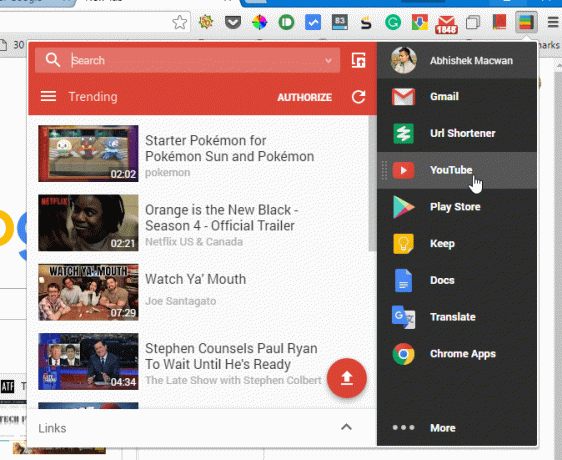
Subito dopo aver installato l'estensione, i tuoi account Google su cui hai eseguito l'accesso si sincronizzeranno automaticamente con essa. Anche se dovrai concedere le autorizzazioni per servizi come Gmail e Keep. Quindi, è abbastanza semplice qui ottieni il servizio Google sulla destra come menu. Passa il mouse su un servizio e sulla sinistra otterrai un'anteprima in stile widget del servizio.
Puoi interagire con il particolare servizio nel widget. Puoi cercare su Google e YouTube, inviare e-mail utilizzando il widget di Gmail e tradurre utilizzando Google Translate. Tutti i servizi funzionano bene nel widget.
Ti piace seguire le tendenze musicali? Ecco un'app Chrome che ti terrà al passo con la tendenza.
Ordinare i tuoi servizi preferiti
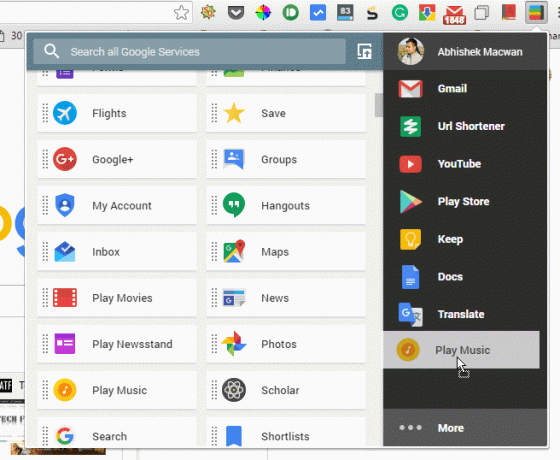
Passa il mouse sopra al Di più opzione di menu e otterrai un elenco di tutti i servizi Google che possono funzionare con questa estensione. Quindi, tutto ciò che devi fare è trascinare e rilasciare i tuoi servizi preferiti nel menu. Se desideri rimuovere uno qualsiasi dei servizi dal menu, trascina il servizio su Di più opzione di menu.
Conti multipli
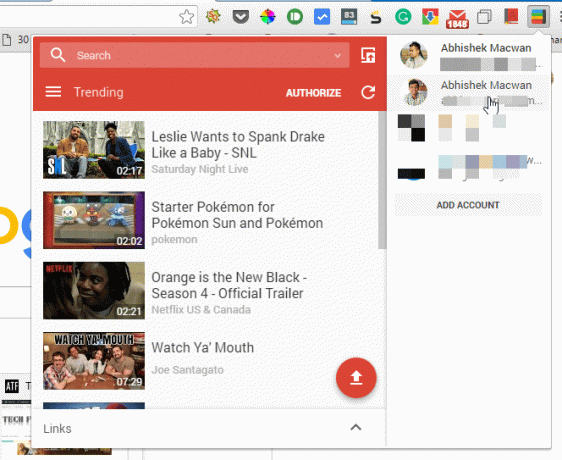
Puoi accedi a più account Google nell'estensione. Fare clic sull'icona della foto del profilo e quindi fare clic su Aggiungi account. Questo può essere utile per Gmail e altri servizi Google come Calendar e Keep.
Vuoi accedere facilmente a più account Gmail? Ecco un'estensione che ti consente di farlo.
Apri Widget in Nuova scheda o pannello
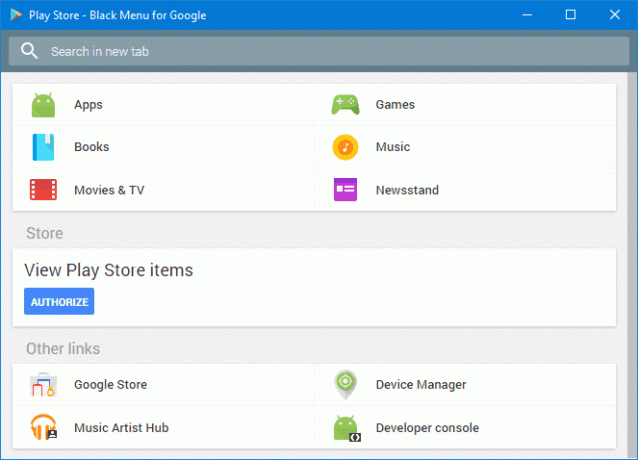
È possibile aprire un widget specifico in un nuovo pannello e utilizzarlo come applicazione autonoma. Inoltre, se desideri aprire l'estensione in una nuova scheda, fai clic con il pulsante destro del mouse sull'icona dell'estensione e otterrai l'opzione per Apri in una nuova scheda.
Impostazioni

Nelle impostazioni, puoi personalizzare le opzioni per servizi specifici. Inoltre, puoi scegliere come aprire i widget nelle estensioni dal passaggio del mouse al clic. C'è anche un'opzione per i conteggi non letti nell'estensione. Il conteggio dei non letti sull'estensione è ancora in fase di sperimentazione.
Qualche altro modo interessante per accedere ai servizi Google?
Bene, c'era un modo interessante ed era Google App Launcher. Ma andrà in pensione questo giugno. Abbiamo avuto condiviso alcune alternative per questo. Black Menu può anche essere una delle alternative per accedere rapidamente ai Servizi Google. Quindi, fai sapere agli altri lettori nei commenti se ne conosci qualcuno.
LEGGI ANCHE: Come ottenere quasi tutti i servizi Google nel tuo account Google Apps
Ultimo aggiornamento il 03 febbraio 2022
L'articolo sopra può contenere link di affiliazione che aiutano a supportare Guiding Tech. Tuttavia, non pregiudica la nostra integrità editoriale. Il contenuto rimane imparziale e autentico.
LO SAPEVATE
Il 30 agosto 1998 è uscito il primo Google Doodle in assoluto.

Scritto da
È un PC Geek, Android Nerd, un programmatore e un pensatore. Gli piace leggere storie stimolanti e imparare nuove scritture. Nel suo tempo libero, lo troverai alla ricerca di diversi modi per automatizzare la sua tecnologia. Scrive anche di suggerimenti per la personalizzazione di Android e Windows sul suo blog All Tech Flix.



